Adobe Reader: A kiemelő szín megváltoztatása
Ez a lépésről lépésre végigvezető útmutató megmutatja, hogyan lehet megváltoztatni a kiemelő színt a szövegek és szöveges mezők számára az Adobe Readerben.
Amikor az Apple bemutatta a legelső Apple Watch-ot, egy ilyen megszerzése inkább divatnyilatkozat volt, amely az iPhopromptlyner értesítéseit is megjelenítette. Azóta az Apple Watches következő verziói számos olyan funkcióval bővültek, amelyek segítségével nyomon követheti edzettségét, és átfogó képet kaphat egészségéről és jólétéről. A modern Apple Watches egészségügyi funkciói közé tartozik az EKG-alkalmazás, amely rögzíti a szívritmust, és megkeresi az esetleges rendellenességeket.
A szívében lévő elektromos jelek észleléséhez az Apple elektródákat integrált az Apple Watch hátuljába, valamint a Digital Crownba. A Digital Crown megérintésekor zárt áramkör jön létre a szíve és a karjai között, és ez lehetővé teszi az EKG-alkalmazás számára, hogy megmérje szívverését és ritmusát elektrokardiogramhoz.
Ebben a bejegyzésben elmagyarázzuk, mely eszközök támogatják az EKG-t, mire van szüksége ennek a funkciónak a használatához, és hogyan állíthat be és kezdhet el elektrokardiogramot az Apple Watch segítségével.
Kapcsolódó: Az értesítések kikapcsolása az Apple Watchon
Melyik Apple Watch támogatja az elektrokardiogram (EKG) mérést?
Mivel az elektrokardiogram rögzítéséhez az Apple Watchnak elektromos szívérzékelőkkel kell rendelkeznie, ami azt jelenti, hogy az EKG alkalmazás csak bizonyos Apple Watch modelleken érhető el. Ezek tartalmazzák:
Ha Apple Watch Series 3, Watch SE vagy régebbi eszköze van, akkor nem tudja rögzíteni szívverését és ritmusát elektrokardiogramhoz.
Mire van szüksége az EKG használatához az Apple Watchon?
A kompatibilis Apple Watchon kívül meg kell győződnie arról, hogy megfelel az alábbi követelményeknek az EKG rögzítéséhez:
Miután teljesítette a fent említett követelményeket, folytathatja az EKG beállítását az Apple Watchon.
Az EKG beállítása az Apple Watchon
Ha ez az első alkalom, hogy EKG-t készít az Apple Watchon, akkor be kell állítania, mielőtt az óráján az EKG alkalmazást használhatná. Az EKG funkció engedélyezhető a csatlakoztatott iPhone Health alkalmazással, és a beállítás befejezése után az EKG alkalmazásnak meg kell jelennie az Apple Watchon.
A kezdéshez nyissa meg az Egészség alkalmazást iPhone-ján.

Az Egészségügyben megjelenhet egy felszólítás az EKG alkalmazás beállítására az óráján, ha még nem tette meg. Ha ez az üzenet nem érhető el, koppintson a jobb alsó sarokban található Tallózás fülre .

A Tallózás képernyőn válassza a Szív lehetőséget az „Egészségügyi kategóriák” alatt.
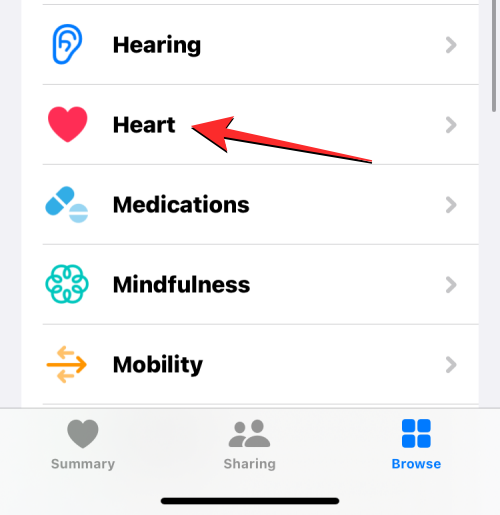
Itt érintse meg az Elektrokardiogram (EKG) elemet .
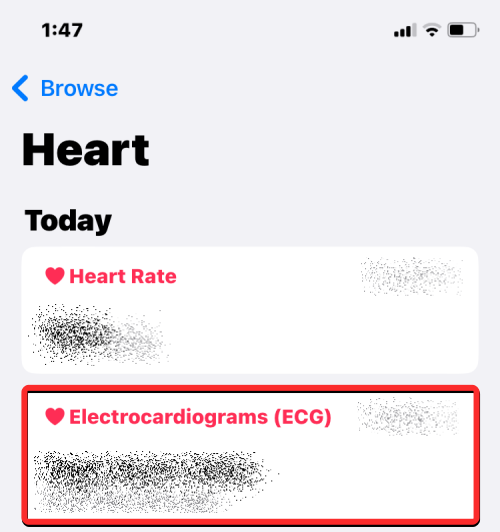
A következő képernyőn érintse meg az EKG alkalmazás beállítása elemet , és kövesse a képernyőn megjelenő utasításokat az EKG alkalmazás engedélyezéséhez az Apple Watchon.
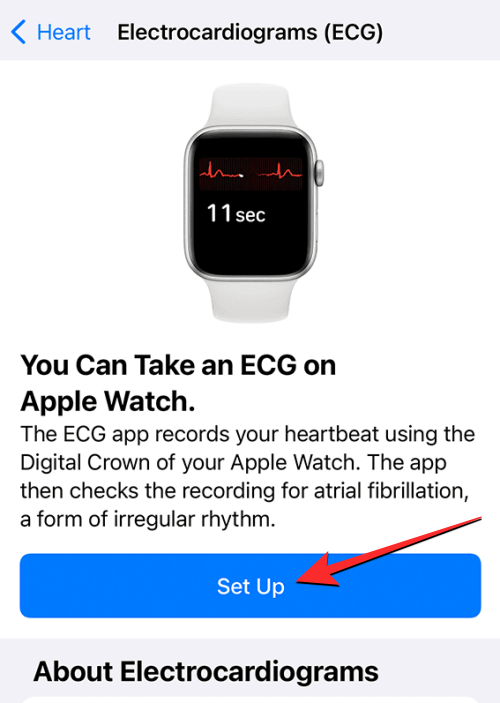
A beállítás befejezése után látnia kell az EKG alkalmazást az óráján; ha nem, nyissa meg a Watch alkalmazást iPhone-ján.
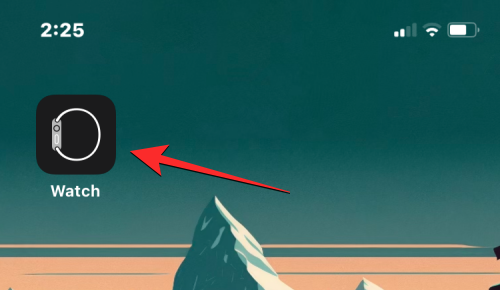
Az óra belsejében görgessen le, és válassza a Szív lehetőséget .
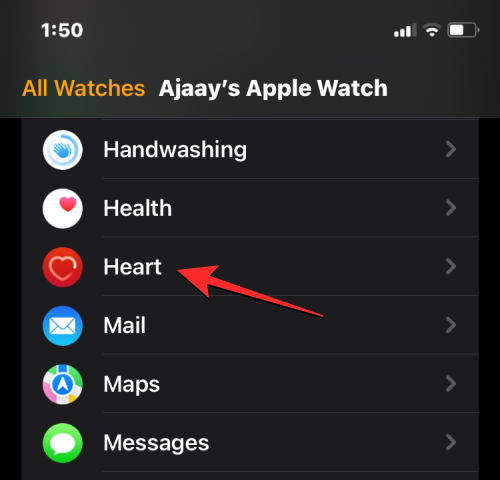
A következő képernyőn érintse meg a Telepítés elemet az „EKG” részben, hogy letöltse az alkalmazást az Apple Watch-ra.
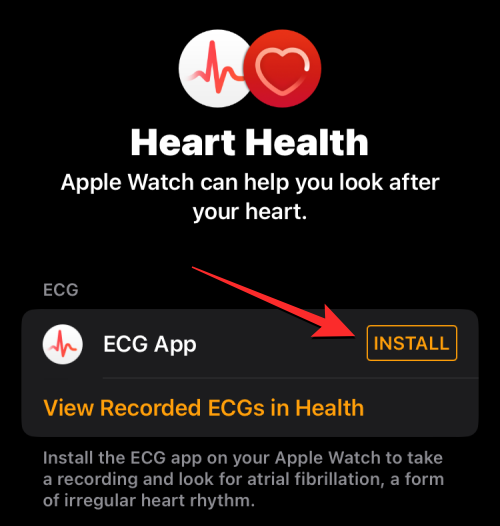
Hogyan készülj fel az EKG-leolvasásra
Miután engedélyezte az EKG alkalmazást az Apple Watchon, bármikor megkezdheti az EKG-leolvasások leolvasását a csuklójáról. Mielőtt azonban ezt megtenné, fel kell készülnie a sikeres EKG leolvasásra. Ehhez kövesse az alábbiakban felsorolt szükséges intézkedéseket, hogy a legpontosabb leolvasásokat kapja az EKG alkalmazásból:
Hogyan készítsünk EKG-t az Apple Watchon
Miután engedélyezte az EKG alkalmazást az óráján, és elvégezte az EKG leolvasásához szükséges előkészületeket, közvetlenül megmérheti elektrokardiogramját az Apple Watchról. A kezdéshez nyomja meg a Digital Crown gombot az Apple Watch jobb oldalán, és válassza ki az EKG-t a képernyőn megjelenő alkalmazások listájáról/rácsáról.
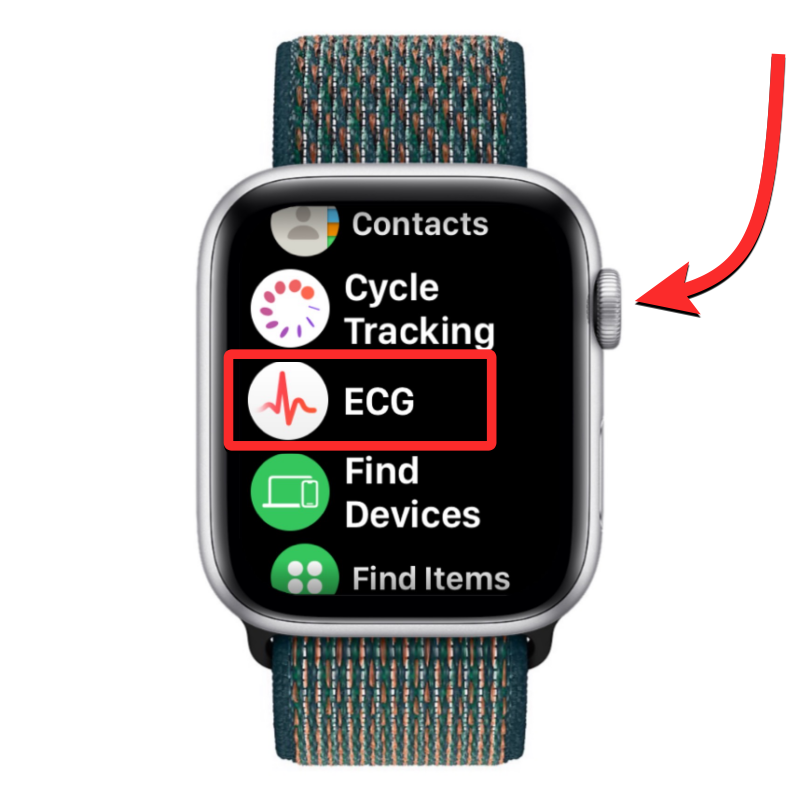
Amikor az alkalmazás megnyílik, győződjön meg arról, hogy a csuklója álló helyzetben van, és az asztalon vagy az ölében fekszik. Ha készen áll, használja a másik keze ujját, és tartsa a Digital Crown felületén. Ha például az Apple Watchot a bal csuklóján viseli úgy, hogy a Digital Crown jobb felé nézzen, a jobb kezében lévő ujjával érintse meg és tartsa lenyomva a digitális koronát.
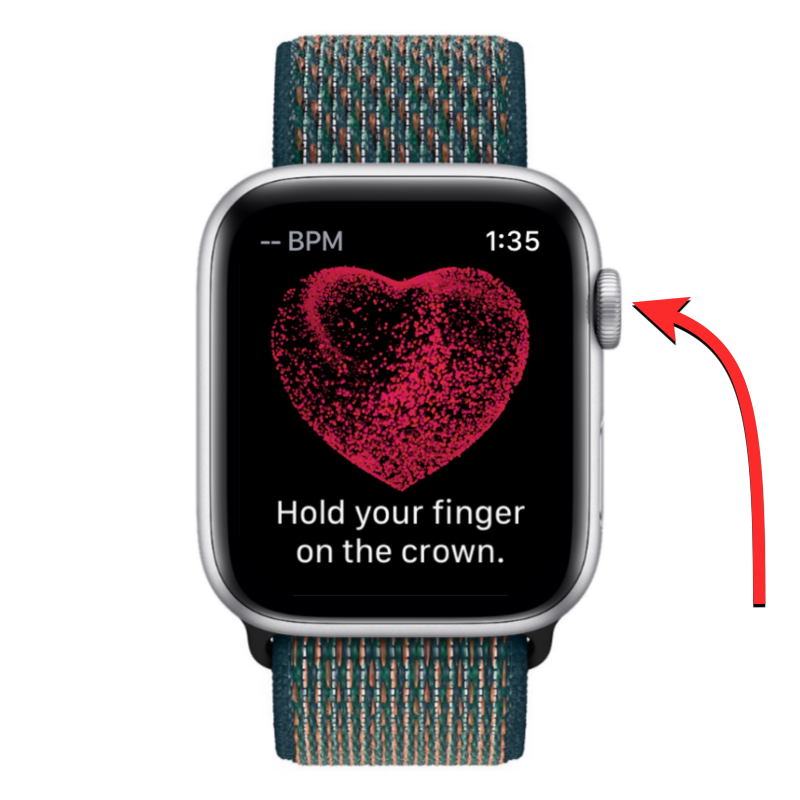
Megjegyzés : A leolvasáshoz csak meg kell érintenie és lenyomva tartania a Digital Crown-t, és nem kell lenyomnia.
Abban a pillanatban, amikor ujjával megérinti a Digital Crown-t, az EKG alkalmazás elkezdi rögzíteni szívverését és ritmusát az elektrokardiogramhoz. A felvétel 30 másodpercet vesz igénybe, ezért meg kell győződnie arról, hogy a Digital Crownt végig kézben tartja.
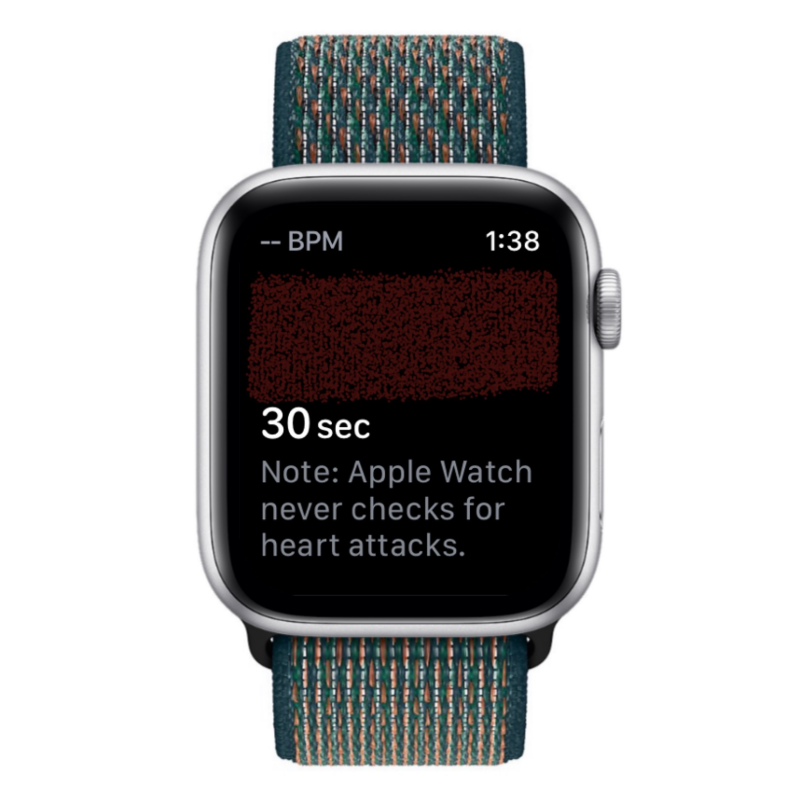
Amikor a felvétel elkezdődik, a bal felső sarokban a pulzusszáma, majd a szívverés ritmusa és egy visszaszámláló látható.

Ennek a 30 másodpercnek a végén megjelenik az EKG-besorolása, amely jelzi szíve egészségét.
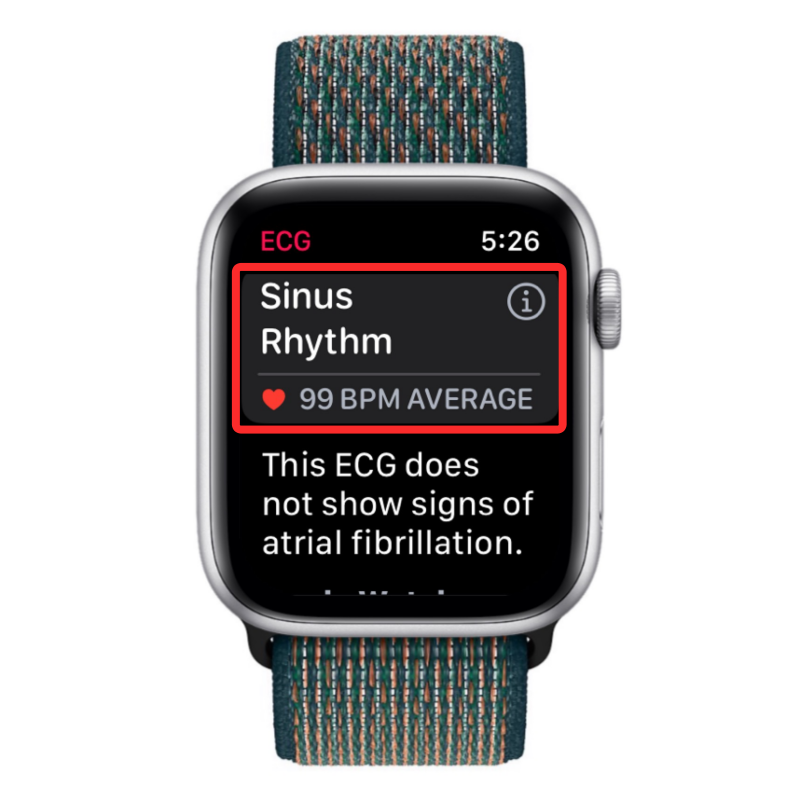
Ha az alkalmazás azt mutatja, hogy szinuszritmusa van, és nem érez semmilyen tünetet, görgessen lefelé a Digital Crown segítségével, és érintse meg a Kész gombot az aktuális leolvasás bezárásához.
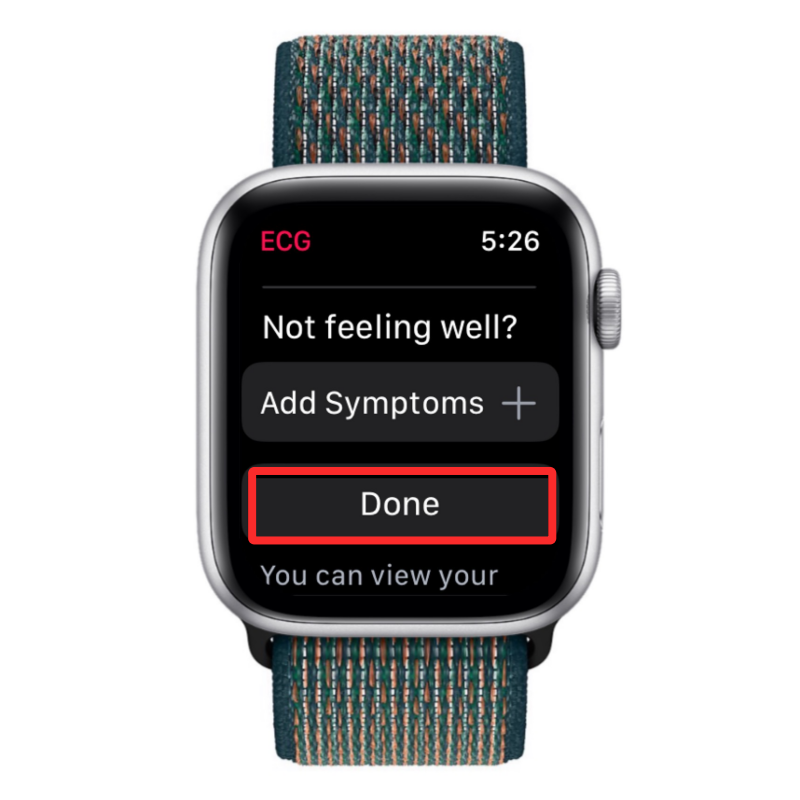
Ha rosszul érzi magát, a Tünet hozzáadása elemre koppintva hozzáadhatja a tüneteket az EKG-leolvasáshoz .

A megjelenő tünetek listájából válassza ki azokat, amelyeket éppen érez.
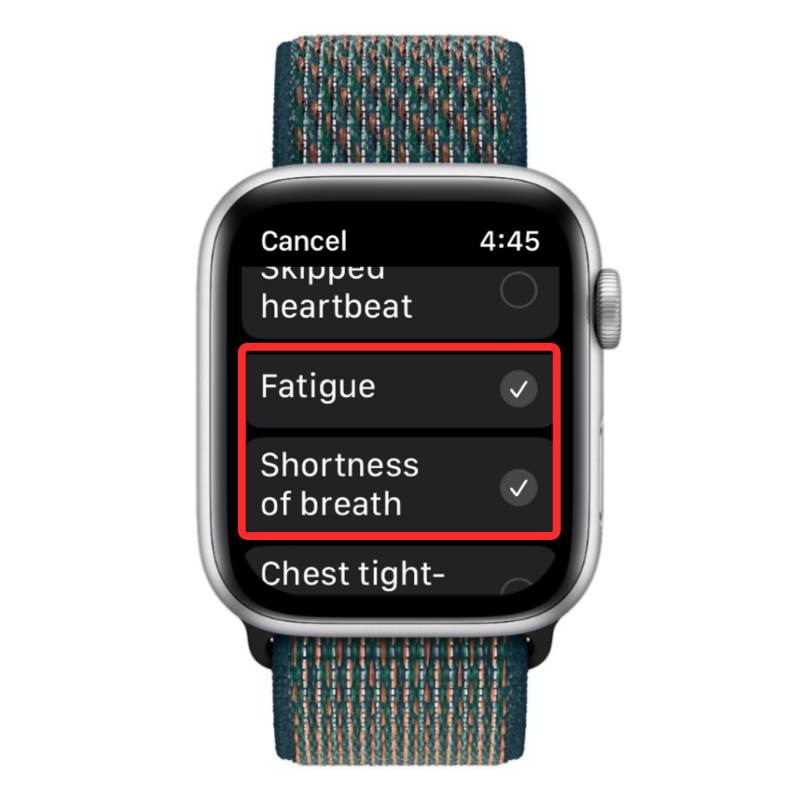
Ezután érintse meg a Mentés gombot a módosítások megerősítéséhez.
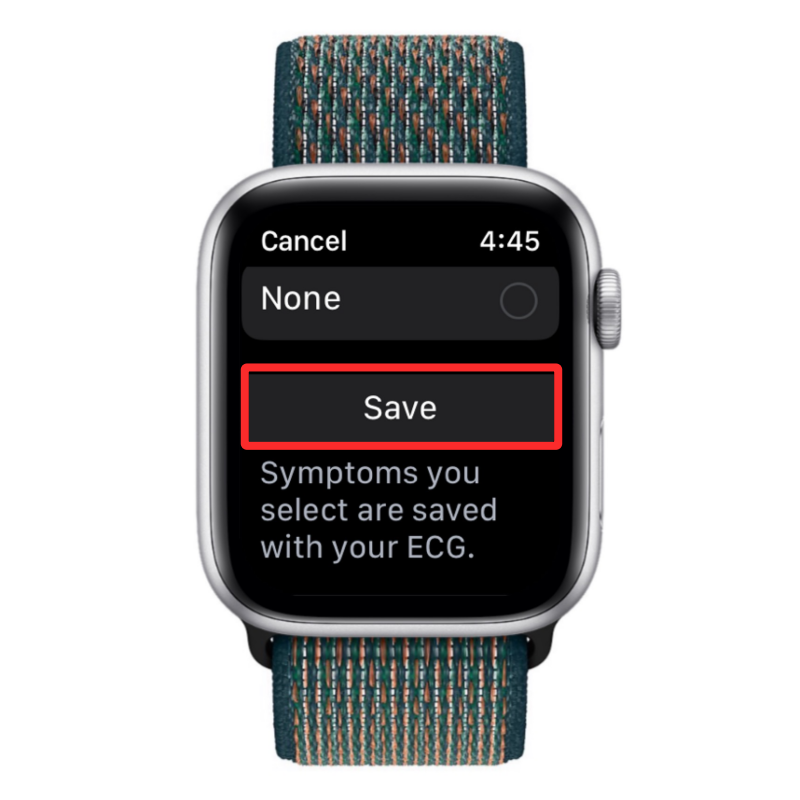
Mit jelez az EKG-m?
Ha sikeres leolvasást végez az EKG alkalmazással, különböző besorolásokat fog látni, amelyeket az Apple Watch által észlelt szívverés és ritmus alapján határoztak meg. Öt típusú besorolás létezik, amelyeket az EKG-alkalmazás olvasása alapján tud megjeleníteni. Ezek tartalmazzák:
Az EKG-leolvasások megtekintése Apple Watchon
Amikor leolvasott EKG-t, az eredményt közvetlenül az Apple Watchon kell látnia. Ez az eredmény azonban csak az olvasási besorolást és az átlagos pulzusszámot mutatja a 30 másodperces időtartam alatt. Ezenkívül nem fogja látni a korábbi EKG-leolvasásait az EKG alkalmazásból az óráján. Itt jön jól az iPhone-on található Health alkalmazás, amely lehetővé teszi a mérések megtekintését,
Az utolsó EKG-leolvasás további részleteinek megtekintéséhez érintse meg az EKG-rögzítés elérhető riasztást, amelyet iPhone-ja lezárási képernyőjén vagy az Értesítési központban kap, amely azonnal megjelenik, amint az EKG-alkalmazás befejezte a leolvasást.
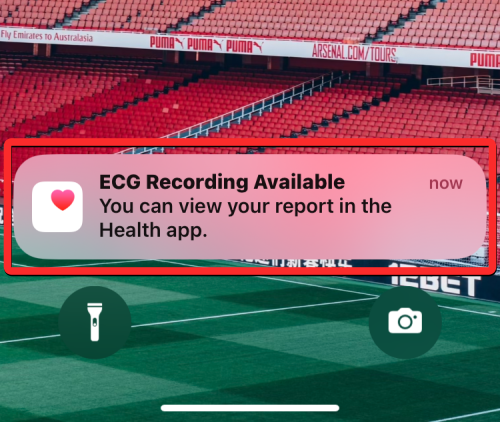
Ha szeretné ellenőrizni bármelyik korábbi EKG-értékét, először nyissa meg az Egészség alkalmazást iPhone-ján.

Az Egészség résznél ellenőrizze az Elektrokardiogramok (EKG) részt az Összegzés képernyőn.
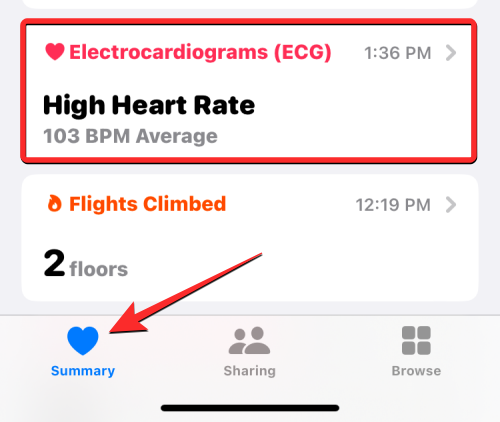
Ha nem találja, koppintson a jobb alsó sarokban található Tallózás fülre .

Ezen a képernyőn érintse meg a Szív elemet az „Egészségügyi kategóriák” alatt.
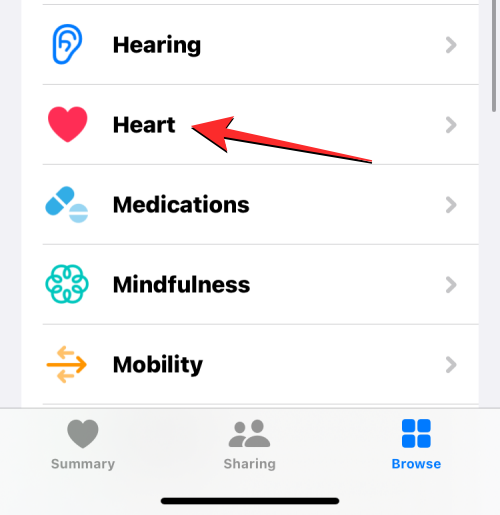
Itt látnia kell az Elektrokardiogram (EKG) részt az aktuális dátum vagy a korábbi dátumok alatt. Ez a rész mutatja az utoljára rögzített besorolást az utolsó EKG felvételének napjával vagy dátumával együtt. Az összes korábban rögzített EKG megtekintéséhez érintse meg az Elektrokardiogramok (EKG) elemet ezen a képernyőn.
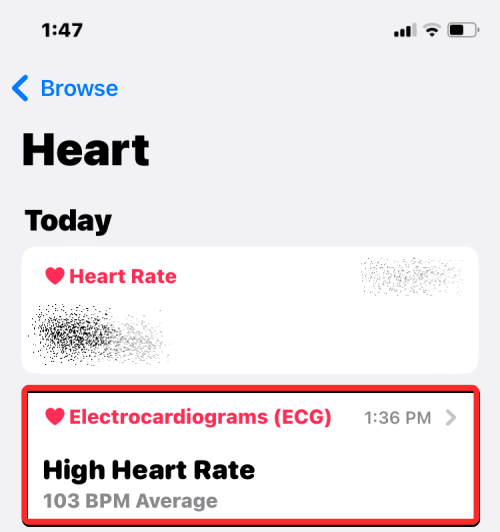
Az elektrokardiogram (EKG) képernyőn megjelenik az összes korábbi EKG-leolvasás listája. Görgetheti ezeket az értékeket, hogy megtekinthesse besorolásukat, átlagos pulzusukat és szívverésdiagramjukat. További részletek megtekintéséhez koppintson az olvasmányra.
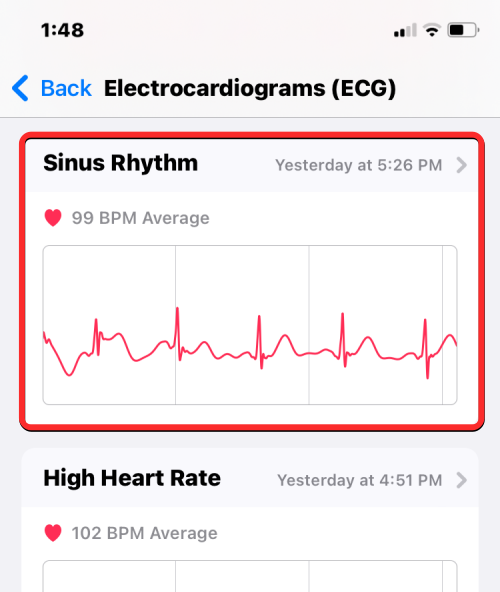
Amikor kiválaszt egy leolvasást az Elektrokardiogram (EKG) képernyőn, megjelenik a szívverés részletes grafikonja, amelyet jobbra húz.
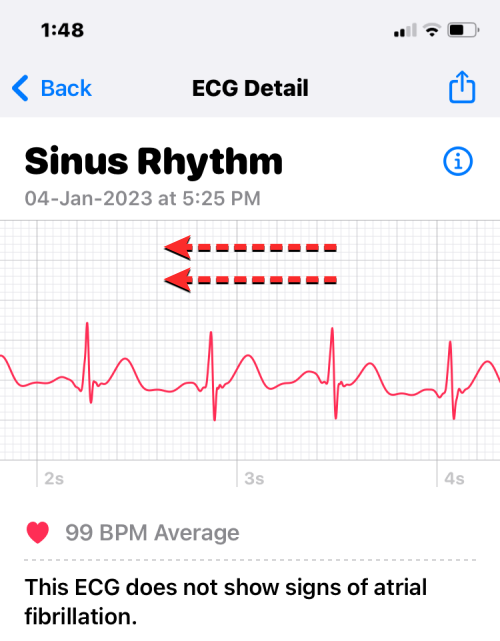
Lefelé görgetve megtekintheti az olvasás kezdő/végi idejét, forrását, verzióját, óramodelljét és szoftververzióját.
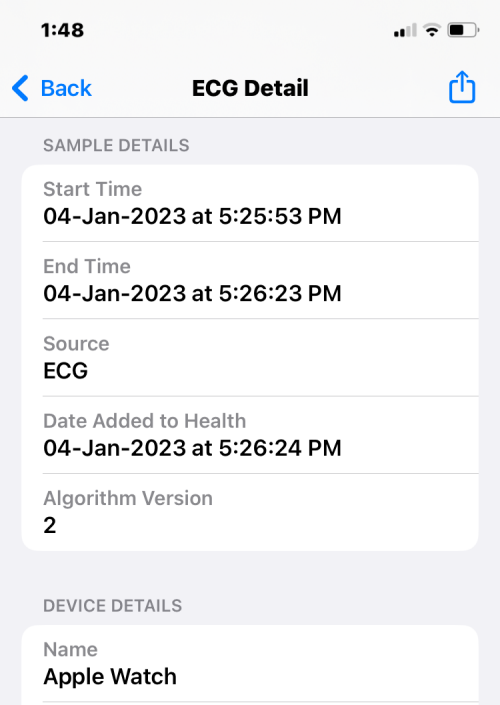
Ha meg szeretné osztani a felvételt valakivel, például orvosával, koppintson a PDF exportálása elemre az EKG-grafikon alatt.
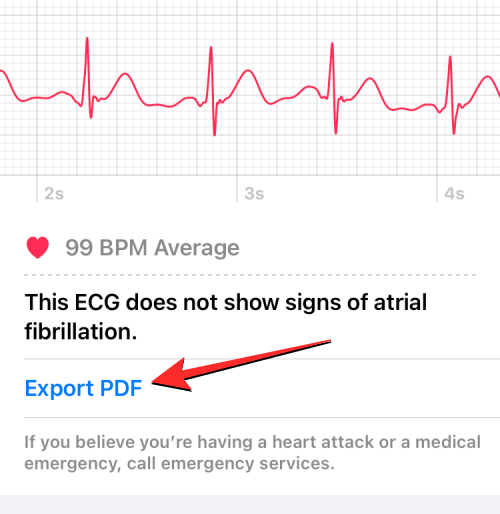
A következő képernyőn három különböző, egyenként 10 másodperces grafikonon látható a szívverése az EKG-besorolással és az átlagos pulzusszámmal együtt. Ha meg szeretné osztani ezt a lapot barátjával, családjával vagy orvosával, érintse meg a Megosztás ikont a jobb felső sarokban.
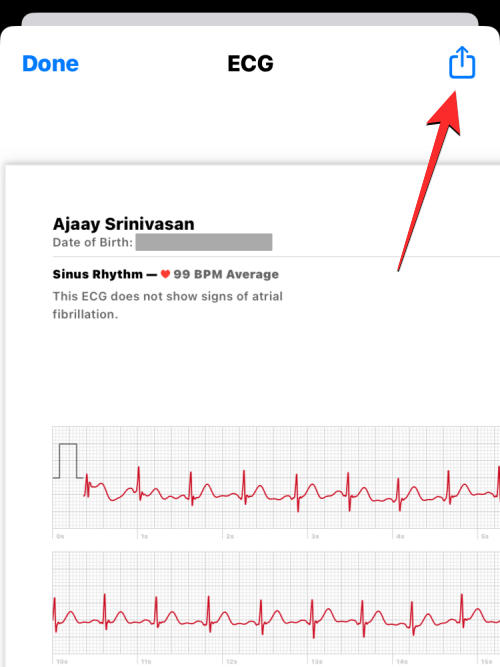
A következő megosztási lapon érintse meg azt az alkalmazást vagy személyt, akivel meg szeretné osztani EKG-felvételét. Az EKG-leolvasás puha másolatát is megőrizheti iPhone-ján, ha kiválasztja a Mentés fájlba lehetőséget .
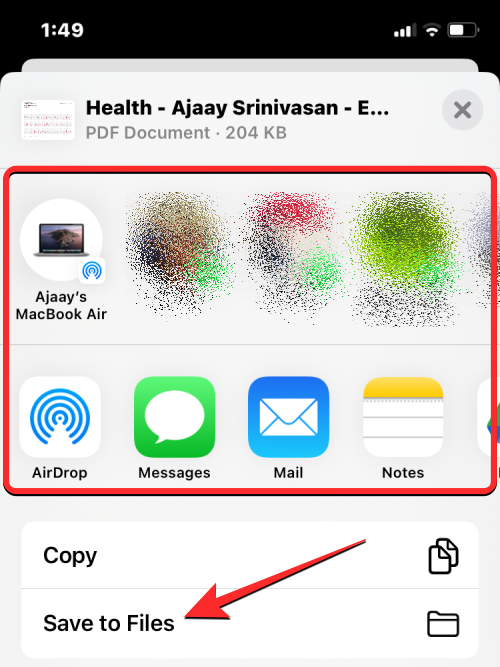
Ha az EKG-leolvasás pontatlan eredményeket mutatott, vagy az óráját használta valaki más EKG-jának rögzítésére, eltávolíthatja azt az EKG-előzményekből úgy, hogy megnyit egy nem kívánt EKG-leolvasást, lefelé görget az EKG-részletek képernyőn, majd megérinti a Felvétel törlése lehetőséget .

A következő promptban érintse meg a Törlés gombot a módosítások megerősítéséhez.
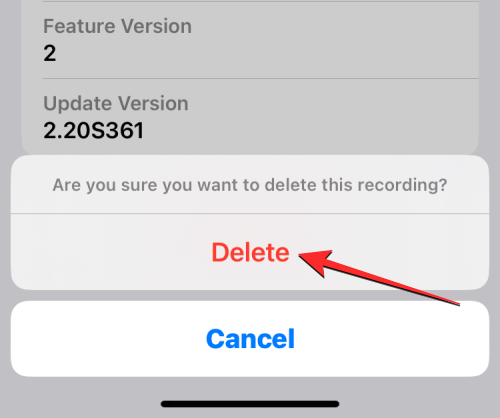
Az összes EKG-t megtekintheti az Egészség alkalmazás főképernyőjén, ha hozzáadja a kedvenceihez. Ehhez lépjen az Elektrokardiogram (EKG) képernyőre az Egészség alkalmazásban, görgessen lefelé, és érintse meg a Hozzáadás a kedvencekhez elemet .
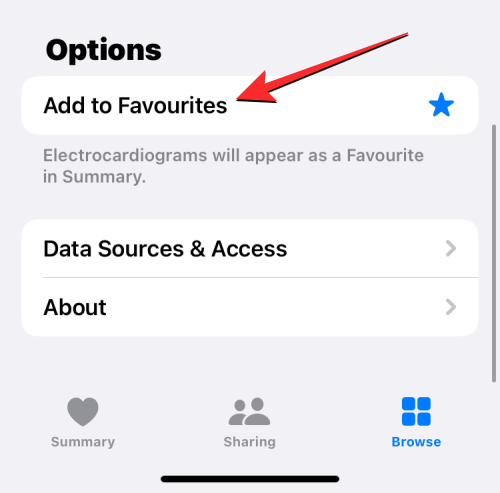
Amikor ezt megteszi, egy kék csillag ikon jelenik meg a jobb oldalon, jelezve, hogy az Összegzés képernyőn egy EKG-szakaszt hozzáadtak a Kedvencekhez.
Ez minden, amit tudnia kell az EKG Apple Watchon történő rögzítéséről.
Ez a lépésről lépésre végigvezető útmutató megmutatja, hogyan lehet megváltoztatni a kiemelő színt a szövegek és szöveges mezők számára az Adobe Readerben.
Itt részletes utasításokat talál arról, hogyan lehet megváltoztatni a felhasználói ügynök karakterláncot az Apple Safari böngészőben MacOS rendszeren.
Szeretné letiltani az Apple Szoftverfrissítés képernyőt, és megakadályozni, hogy megjelenjen a Windows 11 számítógépén vagy Mac-en? Próbálja ki ezeket a módszereket most!
Ha a LastPass nem tud csatlakozni a szervereihez, törölje a helyi gyorsítótárat, frissítse a jelszókezelőt, és tiltsa le a böngésző bővítményeit.
Tartsa tisztán a Google Chrome böngésző gyorsítótárát a következő lépésekkel.
Sok felhasználó számára a 24H2 frissítés törli az auto HDR-t. Ez az útmutató elmagyarázza, hogyan orvosolhatod ezt a problémát.
A keresztreferenciák segíthetnek dokumentumod felhasználóbarátabbá, rendezettebbé és hozzáférhetőbbé tételében. Ez a útmutató megtanítja, hogyan hozhatsz létre keresztreferenciákat Wordben.
A Spotify zavaró lehet, ha minden alkalommal automatikusan megnyílik, amikor elindítja a számítógépét. Az automatikus indítás leállítása az alábbi lépések segítségével.
Kíváncsi arra, hogyan integrálhatja a ChatGPT-t a Microsoft Word-be? Ez az útmutató pontosan megmutatja, hogyan teheti ezt meg a ChatGPT for Word bővítménnyel 3 egyszerű lépésben.
Tanuld meg, hogyan oldj meg egy gyakori problémát, amelyben a képernyő villog a Google Chrome böngészőben.








